Jede Version des Betriebssystems von Microsoft wird mit einer ganzen Reihe von vorinstallierter Software vervollständigt, die es den Entwicklern zufolge ermöglichen sollte, sofort mit der Arbeit zu beginnen. Tatsächlich verwenden jedoch nur sehr wenige Leute diese Programme für ihren beabsichtigten Zweck, und sie nehmen normalerweise nur Platz auf der Platte ein. In Windows 10 wurden die so genannten universellen Anwendungen zu den traditionellen Dienstprogrammen hinzugefügt: Kalender, Mail, Nachrichten, Karten, Kamera und andere.
Einige dieser Anwendungen können einfach direkt aus dem Startmenü entfernt werden. Klicken Sie dazu auf “Start”, suchen Sie die Kachel einer unnötigen universellen Anwendung, klicken Sie mit der rechten Maustaste darauf und wählen Sie “Löschen”.
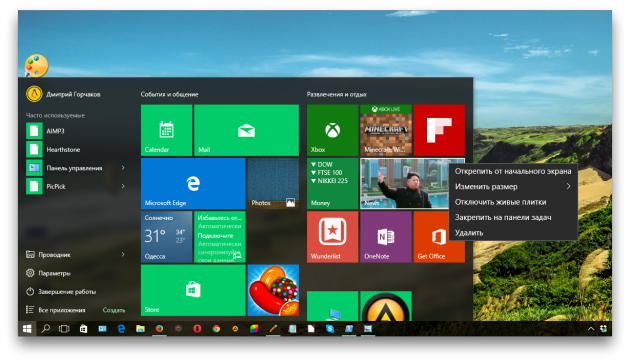
Aber auf diese Weise können Sie sich nur einer begrenzten Anzahl von Programmen verabschieden. Um den Rest zu löschen, müssen Sie ein wenig mit der Befehlszeile pokern. Hier finden Sie eine Schritt-für-Schritt-Anleitung, mit der Sie Programme aus Windows 10 entfernen können, z. B. 3D-Builder, Kamera, Groove-Musik, Fotos und andere.
Achtung bitte!
Das Entfernen der integrierten Programme von Windows 10 ist eine potenziell gefährliche Operation. Die Redaktion und der Autor sind nicht für die möglichen Folgen verantwortlich. Vergessen Sie auf keinen Fall, einen Wiederherstellungspunkt zu erstellen und wichtige Daten im Voraus zu sichern.
1. Klicken Sie auf das Suchsymbol in der Taskleiste und geben Sie PowerShell ein.
2. Wählen Sie in den Suchergebnissen die Windows PowerShell-Zeile (die klassische Anwendung) aus, klicken Sie mit der rechten Maustaste darauf und klicken Sie dann im Kontextmenü auf Als Administrator ausführen.
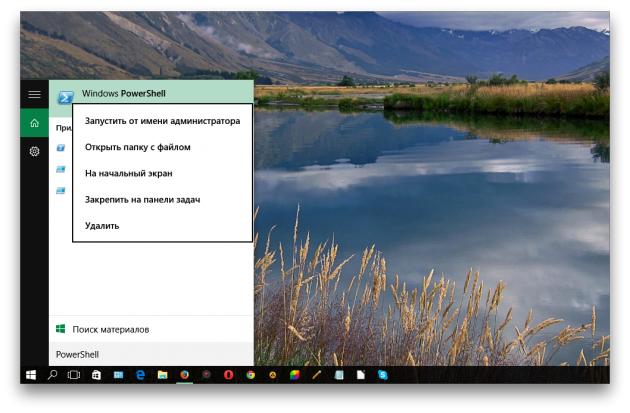
3. Sie sehen ein Fenster mit einem blinkenden Befehlszeilencursor. Um das universelle Programm Windows 10 zu entfernen, müssen Sie einen speziellen Befehl kopieren und einfügen und dann “Enter” drücken.
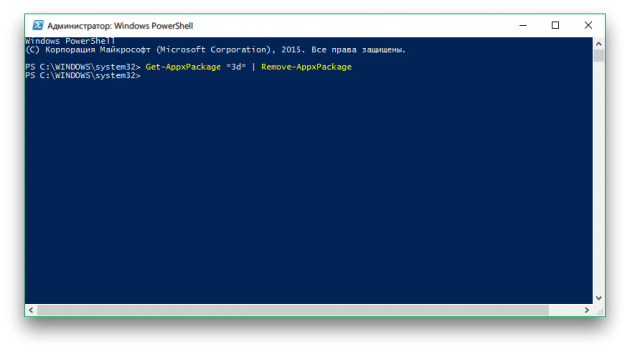
3D-Erbauer
Get-AppxPackage * 3d * | Remove-AppxPackage
Kamera
Get-AppxPackage * Kamera * | Remove-AppxPackage
Mail und Kalender
Get-AppxPackage * communi * | Remove-AppxPackage
Geld, Sport, Nachrichten
Get-AppxPackage * bing * | Remove-AppxPackage
Groove Musik
Get-AppxPackage * Zune * | Remove-AppxPackage
Telefon Begleiter
Get-AppxPackage * Telefon * | Remove-AppxPackage
Fotos
Get-AppxPackage * Foto * | Remove-AppxPackage
Solitaire-Sammlung
Get-AppxPackage * solit * | Remove-AppxPackage
Diktiergerät
Get-AppxPackage * soundrec * | Remove-AppxPackage
Xbox
Get-AppxPackage * x-box * | Remove-AppxPackage
Karten
Get-AppxPackage * Karten * | Remove-AppxPackage
Alarme
Get-AppxPackage * Alarme * | Remove-AppxPackage
Sie können eines der Remote-Programme mithilfe des Windows Store-Anwendungsspeichers wiederherstellen. Falls Probleme auftreten, führen Sie PowerShell erneut aus, und geben Sie den Befehl ein, der den gesamten Satz vorinstallierter Dienstprogramme zurückgibt.
Get-AppXPackage | Foreach {Add-AppxPackage -DisableDevelopmentMode -Registrieren Sie "$ ($ _. InstallLocation) \ AppXManifest.xml"}
Und was denkst du über die neuen universellen Programme von Windows 10? Denkst du, sie sind Müll oder willst du es benutzen?
